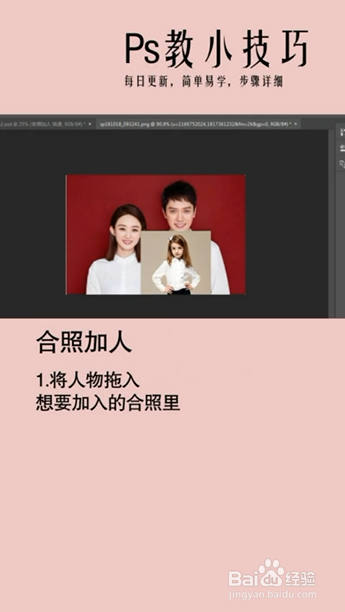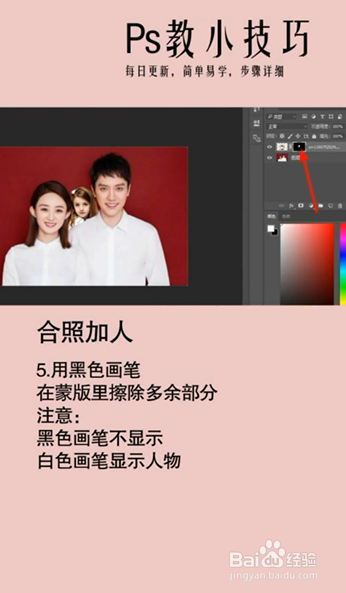PS如何在合照中添加人物
1、首先,将人物拖入想要加入的合照里,用快速选择工具,选取人物轮廓
2、之后,在人物图层新建蒙版,按Ctrl+T缩放大小,调整到合适位置
3、然后,点击只显示合照,用快速选择工具选出中间部分,按SHIFT+CTRL+I反选,选择蒙版,填充黑色
4、最后,用黑色画笔,在蒙版里擦除多余部分,右击图层转换为智能对象,再按Ctrl+ M调整曲线即可
声明:本网站引用、摘录或转载内容仅供网站访问者交流或参考,不代表本站立场,如存在版权或非法内容,请联系站长删除,联系邮箱:site.kefu@qq.com。
阅读量:94
阅读量:38
阅读量:84
阅读量:92
阅读量:66